- 断开设备与电脑的连接,打开“设置”应用,选择“声音与触感”,然后选择“电话铃声”。你将看到刚刚导入的铃声,选择它作为默认来电铃声。
2. 使用第三方应用
1. 下载铃声应用:
- 在App Store中搜索并下载铃声应用,如Zedge、Ringtones for iPhone等。
2. 浏览并下载铃声:
- 打开应用,浏览你喜欢的铃声,点击下载。
3. 设置铃声:
- 下载完成后,应用会引导你完成设置过程。通常,你需要在“设置”>“声音与触感”>“电话铃声”中找到并选择新下载的铃声。
二、Android设备
Android系统对个性化铃声的支持更为灵活,用户可以通过多种方法设置彩铃。
1. 使用系统设置更改铃声
1. 准备铃声文件:
- 确保你有一个音频文件(如MP3),并将其传输到手机的内部存储或SD卡中。
2. 打开“设置”应用:
- 进入“声音和振动”选项。
3. 选择“电话铃声”:
- 点击“电话铃声”,然后选择“添加铃声”或“选择自定义铃声”。
4. 选择音频文件:
- 浏览存储位置,选择你准备好的音频文件作为来电铃声。
5. 确认选择:
- 确认选择后,新的铃声将作为默认来电铃声。
2. 使用第三方应用
1. 下载铃声应用:
- 在Google Play商店中搜索并下载铃声应用,如Zedge、Ringdroid等。
2. 浏览并下载铃声:
- 打开应用,浏览你喜欢的铃声,点击下载。
3. 设置铃声:
- 下载完成后,应用会引导你完成设置过程。通常,你需要在“设置”>“声音”>“电话铃声”中找到并选择新下载的铃声。
3. 使用文件管理器
1. 传输铃声文件:
- 将音频文件传输到手机的内部存储或SD卡中。
2. 打开文件管理器:
- 打开文件管理器,找到音频文件。
3. 设置铃声:
- 长按音频文件,选择“设置为铃声”或“设置为来电铃声”。
三、通过运营商设置彩铃
一些运营商提供彩铃服务,用户可以通过运营商的网站或客服热线设置彩铃。
1. 访问运营商网站
1. 登录账户:
- 访问运营商的官方网站,使用你的账户登录。
2. 选择彩铃服务:
- 找到彩铃服务选项,通常在“增值服务”或“个性化服务”类别下。
3. 浏览并选择彩铃:
- 浏览可用的彩铃,选择你喜欢的彩铃。
4. 设置彩铃:
- 按照提示完成设置过程,彩铃将被应用到你的电话号码。
2. 通过客服热线
1. 拨打客服电话:
- 拨打运营商的客服热线。
2. 选择彩铃服务:
- 按照语音提示选择彩铃服务。
3. 选择彩铃:
- 告诉客服你想要的彩铃,客服会帮你完成设置。
四、注意事项
1. 版权问题:
- 确保你使用的铃声文件没有版权问题,避免侵犯知识产权。
2. 文件格式:
- 不同设备和应用对音频文件格式的支持不同,常见的格式有MP3、M4R等。
3. 铃声长度:
- 某些设备或应用对铃声长度有限制,通常不超过40秒。
4. 存储空间:
- 确保设备有足够的存储空间来存储铃声文件。
5. 网络连接:
- 通过运营商设置彩铃需要网络连接,确保设备连接正常。
总结
设置个性化的彩铃可以提升手机的个性化体验。iOS和Android设备提供了不同的方法来实现这一目标,包括使用系统设置、第三方应用以及通过运营商设置。每种方法都有其特定的优势和应用场景,用户可以根据自己的需求和设备特性选择合适的方法。无论选择哪种方法,都需要注意版权、文件格式和存储空间等问题。希望这个指南能帮助你成功设置个性化的彩铃。
返回搜狐,查看更多